Оформление ссылок | WebReference
Хотя для оформления текстовых ссылок традиционно применяется подчёркивание, допустимо использование и других способов изменения вида ссылок. Вот некоторые из них:
- ссылки без подчёркивания;
- декоративное подчёркивание;
- выделение фоновым цветом;
- рамки;
- рисунок возле ссылки.
Далее указанные методы оформления ссылок рассматриваются более подробно.
Ссылки без подчёркивания
Подчёркивание текстовых ссылок уже стало определённым стандартом и сигналом о том, что это не просто текст, а именно ссылка. Это, кстати, является одной из причин, по которой не следует применять подчёркивание к обычному тексту, — пользователи будут считать, что имеют дело со ссылкой. Наряду с использованием подчёркивания благодаря CSS у разработчиков сайтов появился и альтернативный вариант — создание ссылок без подчёркивания. При правильном применении такое оформление ссылок даже может придать сайту определённый эффект. Только надо обязательно дать понять пользователю, что является ссылкой, а что обычным текстом, разграничивая их, например, цветом. Ещё можно сделать так что при наведении курсора ссылка становится подчёркнутой, меняет свой цвет или используется и тот, и другой эффект одновременно.
Чтобы убрать подчёркивание у ссылки, следует в стилях для селектора a добавить text-decoration со значение none (пример 1).
Пример 1. Отсутствие подчёркивания у ссылок
<!DOCTYPE html>
<html>
<head>
<meta charset="utf-8">
<title>Ссылки</title>
<style>
a {
text-decoration: none; /* Убираем подчёркивание */
}
</style>
</head>
<body>
<p><a href="link.html">Ссылка без подчёркивания</a>
</body>
</html>Для псевдоклассов :hover и :visited нет необходимости добавлять text-decoration, они наследуют свойства селектора a.
Подчёркивание ссылок при наведении на них курсора мыши
Чтобы добавить подчёркивание для ссылок, у которых установлено text-decoration: none, следует воспользоваться псевдоклассом :hover. Он определяет стиль ссылки, когда на неё наводится курсор мыши. Остаётся только добавить для псевдокласса свойство text-decoration со значением underline (пример 2).
Пример 2. Подчёркивание ссылок
<!DOCTYPE html>
<html>
<head>
<meta charset="utf-8">
<title>Ссылки</title>
<style>
a {
text-decoration: none;
}
a:hover {
text-decoration: underline;
}
</style>
</head>
<body>
<p><a href="link.html">Ссылка без подчёркивания</a>
</body>
</html> Декоративное подчёркивание ссылок
Подчёркивание у ссылок можно задать не просто сплошной линией, а, например, пунктирной. Для этого надо воспользоваться свойством border-bottom, которое создаёт линию внизу элемента. Указав один из аргументов этого свойства dashed, получим пунктирное подчёркивание. В примере 3 показано задание синего пунктира у ссылок красного цвета при наведении на них курсора мыши.
Пример 3. Пунктирное подчёркивание для ссылок
<!DOCTYPE html> <html> <head> <meta charset="utf-8"> <title>Ссылки</title> <style> a { color: blue; /* Цвет ссылок */ text-decoration: none; /* Убираем подчёркивание */ } a:hover { border-bottom: 1px dashed blue; /* Добавляем синее пунктирное подчёркивание */ } </style> </head> <body> <p><a href="link.html">Ссылка без подчёркивания</a> </body> </html>
При использовании приведённого способа пунктирная линия появляется чуть ниже обычного подчёркивания текста. Поэтому к стилю ссылки следует добавить text-decoration со значением none, чтобы одновременно не получилось две линии (рис. 1).
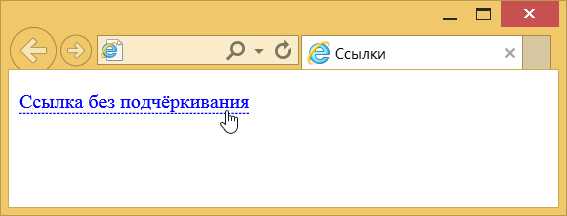
Рис. 1. Использование пунктира для выделения ссылки
Не обязательно использовать пунктир, например, для создания двойной линии следует указать значение, как показано в примере 4.
Пример 4. Двойное подчёркивание ссылок
<!DOCTYPE html>
<html>
<head>
<meta charset="utf-8">
<title>Ссылки</title>
<style>
a {
color: blue; text-decoration: none;
}
a:hover {
border-bottom: 4px double red;
}
</style>
</head>
<body>
<p><a href="link.html">Ссылка без подчёркивания</a>
</body>
</html>Изменяя толщину линии, её тип и цвет, можно получить множество разнообразных эффектов.
Использование фонового цвета
Чтобы добавить к ссылке цветной фон, достаточно воспользоваться свойством background, присвоив ему цвет в любом доступном формате. Аналогично можно использовать псевдокласс :hover, тогда цвет фона под ссылкой будет изменяться при наведении на неё курсора мыши (пример 5).
Пример 5. Фон под ссылкой
<!DOCTYPE html>
<html>
<head>
<meta charset="utf-8">
<title>Ссылки</title>
<style>
a {
padding: 2px; /* Поля вокруг текста ссылки */
text-decoration: none; /* Убираем подчёркивание */
}
a:hover {
background: #f73; /* Цвет фона при наведении на ссылку курсора */
color: yellow; /* Новый цвет текста */
}
</style>
</head>
<body>
<p><a href="link.html">Ссылка без подчёркивания</a>
</body>
</html>Фон под ссылкой точно соответствует области текста, поэтому в примере для селектора a добавлено свойство padding, создающее поля вокруг текста (рис. 2).
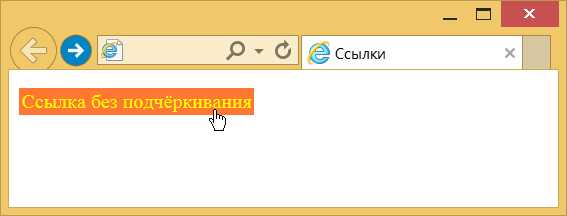
Рис. 2. Изменение цвета фона при наведении на ссылку курсора
Рамка вокруг ссылки
При использовании рамок со ссылками возможны два варианта. Первый — рамка вокруг ссылок устанавливается заранее и при наведении на неё курсора меняет свой цвет. И второй — рамка отображается, только когда на ссылку наводится курсор.
В примере 6 показано, как изменять цвет рамки, используя свойство border. Подчёркивание текста через text-decoration можно убрать или оставить без изменения.
Пример 6. Изменение цвета рамки у ссылок
<!DOCTYPE html> <html> <head> <meta charset="utf-8"> <title>Ссылки</title> <style> a { border: 1px solid blue; /* Синяя рамка вокруг ссылок */ padding: 2px; /* Поля вокруг текста */ text-decoration: none; /* Скрываем подчёркивание */ } a:hover { border: 1px solid red; /* Красная рамка при наведении курсора на ссылку */ } </style> </head> <body> <p><a href="link.html">Ссылка без подчёркивания</a> </body> </html>
Чтобы рамка не «прилипала» к тексту, в примере вокруг него установлены поля с помощью padding. Можно также вместе с применением рамки добавить и фон, воспользовавшись свойством background.
Если требуется добавить рамку к ссылкам при наведении на них курсора, то следует позаботиться о том, чтобы текст в этом случае не сдвигался. Достичь этого проще всего добавлением невидимой рамки вокруг ссылки и последующего изменения цвета рамки с помощью псевдокласса :hover. Прозрачный цвет указывается с помощью ключевого слова transparent, в остальном стиль не поменяется.
a {
border: 1px solid transparent; /* Прозрачная рамка вокруг ссылок */
}
a:hover {
border: 1px solid red; /* Красная рамка при наведении курсора на ссылку */
}Рисунки возле внешних ссылок
Внешней называется такая ссылка, которая указывает на другой сайт. Подобная ссылка никак не отличается от локальных ссылок внутри сайта, определить, куда она ведёт, можно только посмотрев строку состояния браузера. Но в эту строку заглядывают не все и не всегда. Чтобы пользователи отличали внешние ссылки от обычных, их следует выделять каким-либо способом. Например, поставить возле ссылки маленький рисунок, который показывает, что статус ссылки иной (рис. 3).
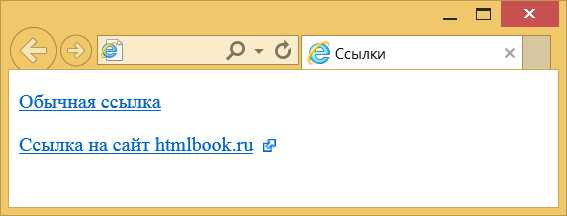
Рис. 3. Выделение ссылки с помощью рисунка
Использование рисунков возле внешних ссылок хорошо тем, что оформленная таким образом ссылка однозначно отличается от обычных ссылок внутри сайта, а правильно подобранный рисунок говорит посетителю, что ссылка ведёт на другой сайт. Чтобы разделить стиль для локальных и внешних ссылок воспользуемся селектором атрибута. Поскольку все ссылки на другие сайты пишутся с указанием протокола, например http, то достаточно задать стиль для тех ссылок, у которых значение атрибута href начинается на http://. Это делается с помощью конструкции a[href^=»http://»] {…}, как показано в примере 7.
Пример 7. Рисунок возле ссылки
<!DOCTYPE html>
<html>
<head>
<meta charset="utf-8">
<title>Ссылки</title>
<style>
a[href^="http://"] {
background: url(/example/image/blank.png) 100% 5px no-repeat; /* Рисунок */
padding-right: 18px; /* Отступ справа */
}
</style>
</head>
<body>
<p><a href="1.html">Обычная ссылка</a></p>
<p><a href="http://htmlbook.ru">Ссылка на сайт htmlbook.ru</a></p>
</body>
</html>Фоновая картинка располагается справа от ссылки, а чтобы текст не накладывался поверх рисунка добавлено поле справа через свойство padding-right. Если потребуется добавить рисунок слева, то 100% заменяем на 0, а padding-right на padding-left.
Протокол может быть не только http, но и ftp и https, для них данный рецепт перестаёт работать. Так что для универсальности лучше изменить селектор на a[href*=»//»], он сообщает что стиль надо применять ко всем ссылкам, в адресе которых встречается //.
Автор и редакторы
Автор: Влад Мержевич
Последнее изменение: 11.08.2018
Редакторы: Влад Мержевич
webref.ru
Как сделать жирный шрифт на HTML и CSS
 Сегодняшней публикацией начинаю цикл статей про жирные шрифты. Изначально думал разместить все нюансы и вопросы по теме в одном месте, но информации оказалось слишком много. Лучше воспринимать ее постепенно. Поэтому перед тем, как перейти к разным обзорам шрифтов для создания фотошоп иллюстраций рассмотрю вопросы, связанные с версткой. Подборки фонтов найдете тут: интересные жирные, разные bold и русские толстые шрифты.
Сегодняшней публикацией начинаю цикл статей про жирные шрифты. Изначально думал разместить все нюансы и вопросы по теме в одном месте, но информации оказалось слишком много. Лучше воспринимать ее постепенно. Поэтому перед тем, как перейти к разным обзорам шрифтов для создания фотошоп иллюстраций рассмотрю вопросы, связанные с версткой. Подборки фонтов найдете тут: интересные жирные, разные bold и русские толстые шрифты.Сегодня расскажу как сделать слова жирным шрифтом на сайте с помощью HTML и CSS. Такое оформление используется когда вам нужно выделить определенную информацию на странице. Причем речь идет не только о заголовках, но и о простых словах, фразах в тексте. Реализовывается это достаточно просто.
Жирный текст на HTML
Для выделения определенного текста жирным используются специальные HTML теги — <b> и <strong>. Например следующий код:
<p>Обычный текст.</p> <p><b>Жирный текст</b>.</p> <p><strong>Жирный текст strong</strong>.</p> |
<p>Обычный текст.</p> <p><b>Жирный текст</b>.</p> <p><strong>Жирный текст strong</strong>.</p>
На выходе дает такую картинку:
Последние два варианта визуально выглядят одинаково, однако они между собой немного отличаются. Тег <b> задает простое стилистическое выделение слова жирным шрифтом, тогда как <strong> добавляет при этом некое семантическое «усиленное» (важное) значение. То есть последняя строка — это не просто жирный текст, а какая-то важная информация. В принципе, для поисковиков рекомендуют использовать именно <strong>.
Вы также можете встретить прописанный в HTML жирный шрифт с помощью стилей:
<p>Пример жирного текста.</p> <p>Пример текста с <span>жирным</span> словом.</p> |
<p>Пример жирного текста.</p> <p>Пример текста с <span>жирным</span> словом.</p>
На сайте это отображается так:
Не смотря на то, что код жирного текста для HTML работает корректно, так делать не следует. Все стили оформления должны быть вынесены в CSS файл. Поэтому в примере выше вы должны были для тегов <p> и <span> указать соответствующий класс, а затем прописать его оформление в таблице стилей. Такие вот правила оформления кода. Поэтому для жирного шрифта в HTML используйте тег <strong>.
Жирный текст на CSS
Дабы сделать в CSS жирный шрифт используется свойство font-weight. С его помощью указывается «насыщенность» фрагмента текста. Значения могут быть от 100 до 900, но наиболее часто используемые это:
- bold (жирный) — 700 по умолчанию;
- normal (обычный) — 400 по умолчанию.
Есть также варианты значений bolder и lighter, которые меняют шрифт в зависимости от родителя на более или менее жирный соответственно.
Чтобы задать жирный текст в CSS нужно тому или иному элементу задать какой-то стиль, например:
<p>Обычный текст с <span>жирным выделением</span> по центру.</p> |
<p>Обычный текст с <span>жирным выделением</span> по центру.</p>
Далее в CSS стилях вы определяете для него жирность вместе с другими свойствами по типу подчеркивания текста и т.п.:
. my-bold-font {
color: black;
font-weight: 700;
} |
. my-bold-font { color: black; font-weight: 700; }
Либо можно написать:
. my-bold-font {
color: black;
font-weight: bold;
} |
. my-bold-font { color: black; font-weight: bold; }
Разницы нет никакой. Кстати, если говорить о HTML теге <strong>, то для него по умолчанию прописан такой стиль:
strong {
font-weight: bold;
} |
strong { font-weight: bold; }
Тут хотелось отметить один небольшой нюанс, который мне рассказали на курсах верстки — если вы создаете для какого-то элемента новый класс, то желательно использовать более-менее «понятное название». Например, в примере выше стиль class=»my-bold-font» выглядит логичнее чем class=»new-font», т.к. можно отчасти понять его назначение. Это плюс для тех, кто будет смотреть и использовать вашу верстку в дальнейшем.
В следующей статье расскажу про интересные жирные шрифты, которые мне удалось найти.
design-mania.ru
Как сделать подчеркнутый (сверху или снизу) и зачеркнутый текст «ВКонтакте»?
Форматирование (изменение внешнего вида) текста помогает во многом лучше воспринимать информацию. Так, например, «мохнатый» текст во ВКонтакте, который мы рассмотрели в одной из наших статей, больше является забавой, нежели полезным инструментом в этом деле. Когда как подчеркивание и зачеркивание текста вполне поможет вам сделать акцент на определенном слове или фразе в вашем тексте.
Зачеркнутый текст во ВКонтакте
Для того чтобы зачеркнуть нужный текст в вашем посте или сообщении, воспользуйтесь следующим кодом:
̶Его вы вставляете перед каждой буквой в слове и в конце. Пример:
̶p̶a̶n̶d̶o̶g̶e̶.̶c̶o̶m̶Результат вышеприведенного кода:
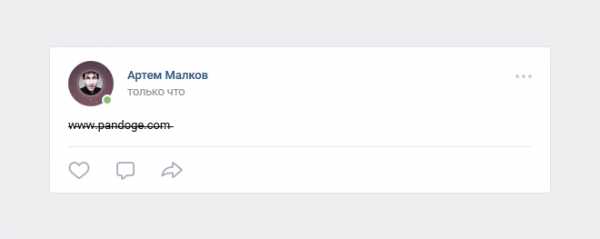
Все очень просто.
Подчеркнутый текст во ВКонтакте
Что касается подчеркнутого текста, Контакт поддерживает аж три их вида. Поэтому о каждом немного подробнее.
1. Пунктирное нижнее подчеркивание. Используется символ:
¯Который, в отличие от других методов, вы вставляете после вашей фразы столько раз, сколько ширины занимает ваша фраза.
Пример:
www.pandoge.com
¯¯¯¯¯¯¯¯¯¯¯¯¯¯¯¯¯¯¯И, соответственно, результат вышеприведенного кода:
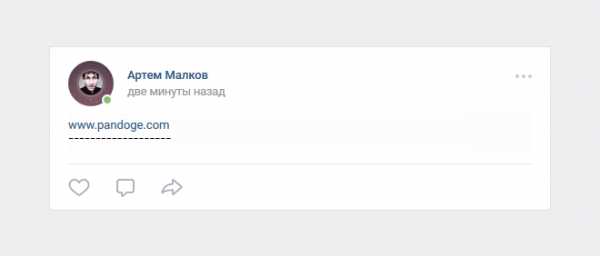
2. Верхнее пунктирное подчеркивание. Да, бывают случаи, когда вам нужно подчеркнуть текст не снизу, а, например, сверху.
В таком случае вы используете код:
̅Принцип работы такой же, как и в остальных вариантах – перед каждым символом и в конце, например:
̅w̅w̅w̅.̅p̅a̅n̅d̅o̅g̅e̅.̅c̅o̅m̅И пример того, как это выглядит в самом ВКонтакте:
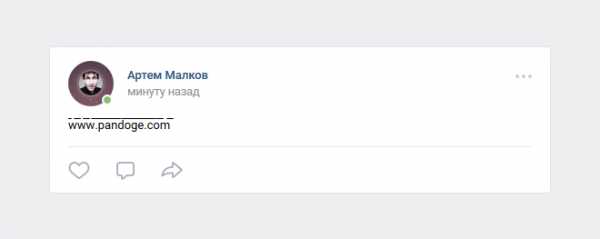
3. Верхнее волнистое подчеркивание. Еще один вид верхнего подчеркивания ВКонтакте – это волнистая линия.
Код использования:
͠Его вставляете также перед каждым символом. Пример:
͠w͠w͠w͠.͠p͠a͠n͠d͠o͠g͠e͠.͠c͠o͠mИ, как всегда, результат:
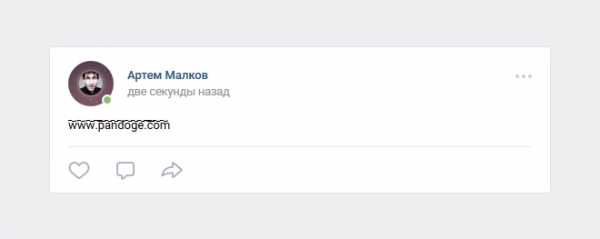
Если что-то вам показалось непонятным или вы знаете еще один или несколько вариантов подчеркивания слов в этой социальной сети – пишите об этом в комментариях, улучшим материал вместе.
www.pandoge.com
Как добавить пунктирное подчеркивание к ссылкам?
| Internet Explorer | Chrome | Opera | Safari | Firefox | Android | iOS |
| 4.0+ | 1.0+ | 4.0+ | 1.0+ | 1.0+ | 1.0+ | 1.0+ |
Задача
Добавить к ссылкам вместо сплошного подчёркивания пунктирное.
Решение
Пунктирное подчеркивание у ссылок в последнее время стало стандартом оформления ссылок, щелчок по которым не открывает ссылку, а выполняет некоторое действие в текущем документе. Активное использование технологии AJAX, когда страница обновляется без её перезагрузки, привело к новому виду ссылок, которые отличаются от обычных ссылок пунктирной линией.
Для создания линии следует использовать свойство border-bottom со значением dashed, добавляя его к селектору A. Чтобы подчеркивание применялось не ко всем ссылкам, следует указать уникальный класс, назовем его, например dot. Также необходимо убрать исходное подчёркивание у ссылок с помощью свойства text-decoration со значением none (пример 1).
Пример 1. Пунктирное подчеркивание
HTML5CSS 2.1IECrOpSaFx
<!DOCTYPE html>
<html>
<head>
<meta charset="utf-8">
<title>Пунктирное подчеркивание</title>
<style>
A.dot {
text-decoration: none; /* Убираем подчеркивание */
border-bottom: 1px dashed #000080; /* Добавляем свою линию */
}
A.dot:hover {
color: #f00000; /* Цвет ссылки при наведении на нее курсора */
}
</style>
</head>
<body>
<p><a href="link.html">Обычная ссылка</a> на другую страницу.</p>
<p><a href="#">Ссылка с пунктирным подчеркиванием</a>.</p>
</body>
</html>Результат примера показан на рис. 1.
Рис. 1. Вид обычной ссылки и ссылки с пунктирным подчеркиванием
Толщина линии и цвет подчеркивания у ссылок также задаются через свойство border-bottom.htmlbook.ru
